在使用台式电脑时,我们可能会遇到插上U盘却无法显示的问题,这时候该怎么办呢?本文将为大家介绍解决台式电脑插上U盘不显示的问题,让大家可以轻松处理这类问题。
解决方法:
1、右击“计算机”从弹出的菜单中选择“属性”项。
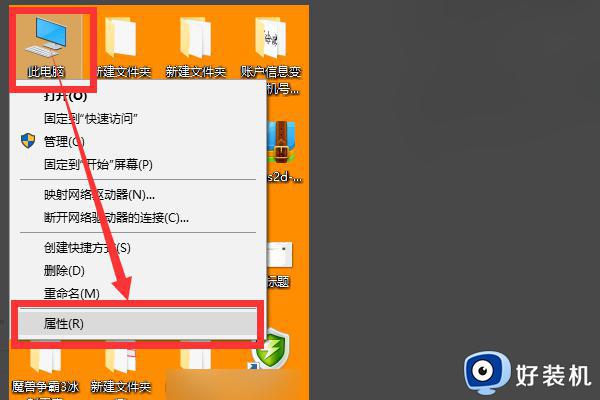
2、在打开的“系统”窗口中,点击“设备管理器”项。

3、在打开的“设备管理器”窗口中,展开“通用串行总线控制器”->“USB大容量存储设备”项。
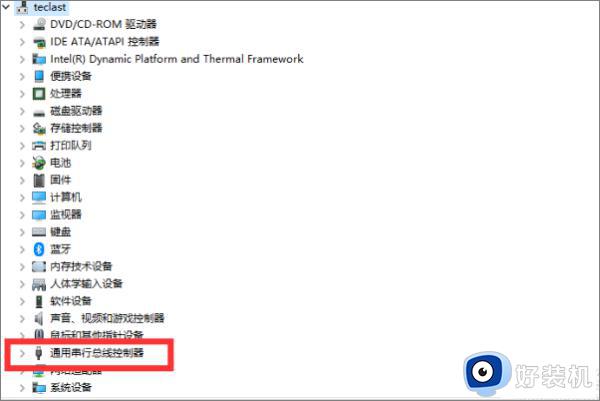
4、左击异正常显示的U盘项,选择“卸载”图标并点击“卸载”。
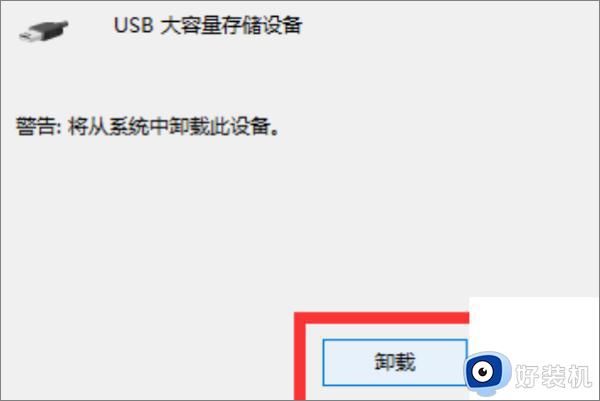
5、“USB大容量存储设备”项消失后,左击“操作”。从弹出的菜单中选择“扫描检测硬件改动”项。

6、USB项恢复显示。

以上就是关于台式电脑上插上u盘不显示解决方法的全部内容,有遇到这种情况的用户可以按照小编的方法来进行解决,希望能够帮助到大家。